
时间:2020-11-09 14:42:13 来源:www.win10xitong.com 作者:win10
常常会有一些用户在使用电脑系统的时候遇到了Win10键盘反应慢按键迟钝问题,要是你的电脑技术没有达到一定的水平,可能就不能解决这个Win10键盘反应慢按键迟钝的情况。那我们能不能自己解决这个Win10键盘反应慢按键迟钝的问题呢?其实我们只需要这样简单的设置:1、按下win+R打开运行,打开运行后输入regedit,准备打开计算机注册表;2、在注册表左侧依次展开:HKEY_CURRENT_USER/Control Panel/Keyboard就很轻易的把这个问题解决了。接下来就是今天的主要内容,详细说一下Win10键盘反应慢按键迟钝的修复要领。
具体解决方法如下:
第一步:按下win+R打开运行,打开运行后输入regedit,准备打开计算机注册表;
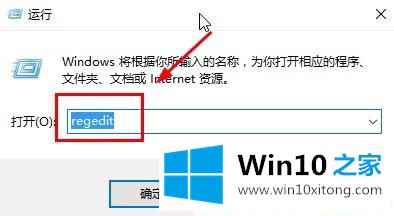
第二步:在注册表左侧依次展开:HKEY_CURRENT_USER/Control Panel/Keyboard,如图:
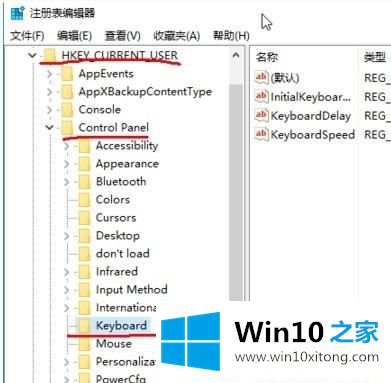
第三步:接着在右侧双击打开keyboardspeed,将里面的数字31调大,改为46或者更大,设置完成后关闭注册表即可!大家可以边调边测试,调好以后注注或者重启win10系统才能看到效果,一般推荐大家折中调节!
综上所述便是Win10键盘反应慢按键迟钝的解决方法,如果键盘本身是正常的,那么可以采取上文方法来修复,大家快去试试吧!
我们再来回顾一下以上文章中说的内容,就是关于Win10键盘反应慢按键迟钝的修复要领,要是顺利的帮助你把这个Win10键盘反应慢按键迟钝的问题处理好了,希望你继续支持本站,如果有什么意见,可以给小编留言,谢谢大家。